Kaip nemokamai apeiti „Google FRP“ sistemoje „Android“.
Įvairios / / October 04, 2023
Ar įstrigote „Android“ ekrane „Patvirtinti paskyrą“ po a gamyklinių duomenų atstatymas? Sužinokite, kaip apeiti „Google FRP“ sistemoje „Android“, nepažeidžiant banko! Mobiliųjų telefonų gamintojai ir operacinių sistemų kūrėjai taiko įvairias saugos priemones, padedančias apsaugoti jūsų duomenis ir mobilųjį telefoną nuo blogų veikėjų. Gamyklos atstatymo apsauga (FRP) yra viena iš tokių funkcijų.
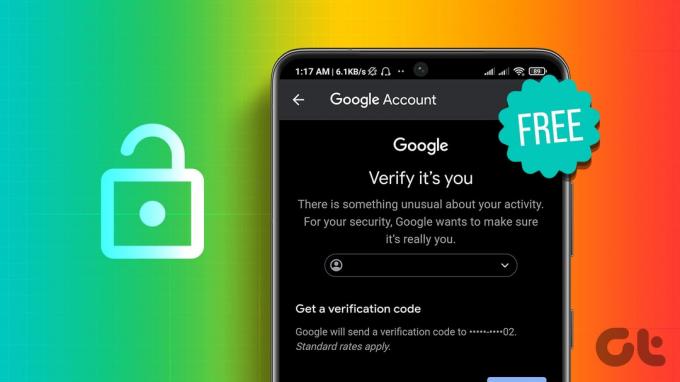
Kai kurios saugos funkcijos leidžia nuotoliniu būdu nustatyti telefono vietą, ištrinti duomenis, užrakinti ekraną, parodyti telefono prarastą pranešimą ir pan. Tuo pačiu metu kitos apsaugos sistemos neleidžia pasiekti įrenginio net ir po sunkaus atstatymo. Google FRP arba Google Lock yra griežta saugumo priemonė, apsauganti jūsų susidomėjimą pamestu mobiliuoju telefonu ar planšetiniu kompiuteriu.
Tačiau, jei tikrai neprisimenate slaptažodžio, yra keletas būdų, kaip apeiti „Google“ paskyros patvirtinimą arba visiškai pašalinti „Google“ FRP užraktą. Pažvelkime į galimą sprendimą.
Kas yra „Google“ gamyklinių parametrų atkūrimo apsauga arba FRP
Kaip ir „Find My iPhone“ „Apple“, „Google“ įdiegė naują saugos mechanizmą „Android“ operacinėse sistemose Android 5.1. Tai neleidžia pasiekti „Android“ telefono ar planšetinio kompiuterio, jei negalite prisijungti naudodami paskutinį kartą naudotą „Google“ paskyrą ir ją Slaptažodis.
Prieš šią apsaugos sistemą mobiliojo ryšio grobikai tiesiog atstatė gamyklinius įrenginio nustatymus, kad galėtų pasiekti ir naudotis telefonu. Tai keičiasi dabar su FRP. Nereikia nieko daryti, kad suaktyvintumėte Google FRP. „Google Lock“ įsijungia savaime, kai pirmą kartą nustatote mobilųjį telefoną arba planšetinį kompiuterį naudodami „Google“ paskyrą. Tai turėtų sukelti problemų tik per įrenginio gyvavimo ciklą, kai iš naujo nustatysite gamyklinius įrenginio nustatymus nepatikimoje aplinkoje.

Pavyzdžiui, jei gamyklinius įrenginio nustatymus atkūrėte apsilankę AndroidSettings programoje > Sistema > Atstatyti parinktys > Ištrinti visus duomenis (gamyklinių duomenų atkūrimas), FRP nebus suaktyvintas, kai įrenginys bus paleistas iš naujo.
Tačiau jei naudojate „Android“ atkūrimo parinktis, kad iš naujo nustatytumėte įrenginio gamyklinius duomenis, turėsite susidurti su „Google FRP“, kad patvirtintumėte įrenginio nuosavybės teisę. Šį patvirtinimą galite sėkmingai perduoti prisijungę prie bet kurios „Google“ paskyros, kurią anksčiau naudojote įrenginyje.
Kaip apeiti „Google“ FRP bet kuriame „Android“ telefone ir planšetiniame kompiuteryje
Yra keletas būdų, kaip galite pabandyti pašalinti „Google“ FRP užraktą. Peržvelkime juos visus. Galite išbandyti kiekvieną metodą vienas po kito, kad pamatytumėte, kuris iš jų tinka jums.
Atsisakymas: FRP užraktas yra saugos funkcija, kuri apsaugo nuo netinkamo telefono naudojimo, jei priverstinai atkuriami gamykliniai telefono nustatymai. Šie FRP apėjimo būdai turėtų būti naudojami tik jūsų įrenginyje, jei pamiršote „Google“ paskyros slaptažodį, o ne kitiems tikslams.
1. Išjunkite FRP prieš atkuriant gamyklinius nustatymus
Geriausias ir lengviausias būdas apeiti „Google Lock“ yra išjungti šią funkciją prieš atkuriant gamyklinius mobiliojo telefono ar planšetinio kompiuterio nustatymus. Ši parinktis labai rekomenduojama, jei perkate naudotą „Android“ įrenginį.
Pirkdami paprašykite savininko pašalinti „Google“ paskyrą iš įrenginio, kad atjungtų gamyklinių parametrų atkūrimo apsaugos užraktą. Atlikite toliau nurodytus veiksmus.
1 žingsnis: Telefone atidarykite nustatymų programą ir eikite į skyrių Paskyros ir atsarginė kopija. Čia pasirinkite Tvarkyti paskyras.
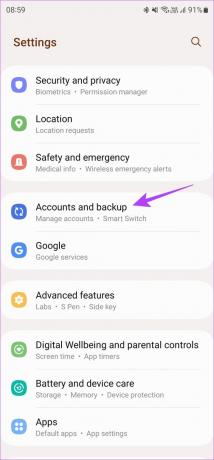

2 žingsnis: Pasirinkite „Google“ paskyrą, kurią norite pašalinti iš paskyrų sąrašo. Tada bakstelėkite Pašalinti paskyrą.
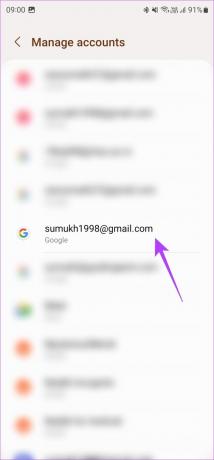
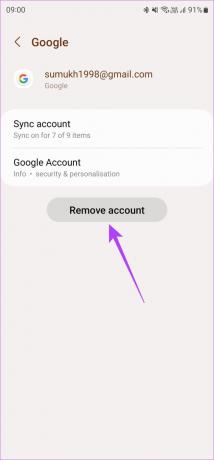
Pakartokite procesą visoms „Google“ paskyroms, prisijungusioms prie telefono, kad visiškai pašalintumėte FRP riziką. Aukščiau pateiktas procesas buvo atliktas „Samsung“ telefone, tačiau jis taikomas visiems „Android“ įrenginiams.
2. Iš naujo nustatykite „Google“ paskyros slaptažodį
Jei turite pamiršote „Google“ paskyros slaptažodį buvo prisijungęs, visada galite jį iš naujo nustatyti naudodami FRP ekraną. Pasirinkite Pamiršote slaptažodį? parinktį apatiniame kairiajame kampe ir atlikite ekrane pateikiamus veiksmus, kad atkurtumėte paskyrą.
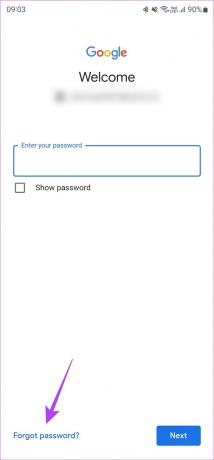
Iš naujo nustatę slaptažodį, galite prisijungti prie savo paskyros, kad pašalintumėte FRP užraktą.
3. Pašalinkite įrenginį iš „Google“ paskyros
„Google“ tvarko visų įrenginių, prie kurių esate prisijungę naudodami „Google“ paskyrą, saugyklą. Galite pasiekti šį sąrašą ir ištrinkite įrenginį iš paskyros. Idealiu atveju tai turėtų atsikratyti FRP. Štai kaip tai padaryti.
1 žingsnis: Eikite į „Google“ paskyros saugos skyrių naudodami toliau pateiktą nuorodą.
„Google“ paskyros saugos nustatymai
2 žingsnis: Slinkite žemyn iki skyriaus Jūsų įrenginiai. Spustelėkite „Tvarkyti visus įrenginius“.

3 veiksmas: Pasirinkite telefoną, kurį norite pašalinti iš įrenginių sąrašo.
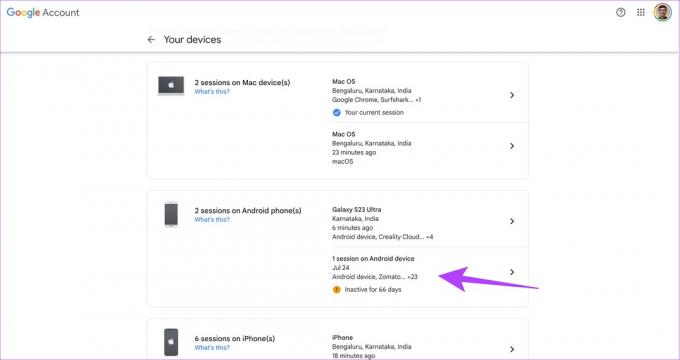
4 veiksmas: Spustelėkite Atsijungti, kad pašalintumėte įrenginį iš „Google“ paskyros.
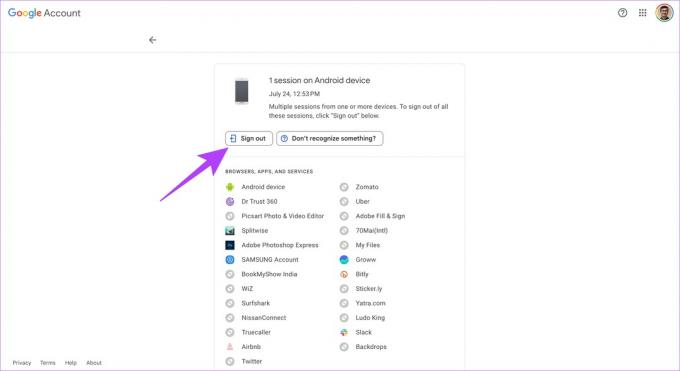
Palaukite 24–48 valandas, kol „Google“ serveriai sinchronizuos jūsų įrenginius. Po to turėtumėte turėti galimybę nustatyti savo telefoną be FRP užrakto.
4. Spragos naudojimas „Google“ klaviatūroje
Šis FRP „Google“ apėjimo triukas naudoja „Google“ klaviatūros spragą. Sėkmės rodiklis yra nedidelis ir gali neveikti daugelyje atnaujintų „Android“ telefonų ir planšetinių kompiuterių. Tačiau, jei pamiršote „Google“ el. pašto adresą ir slaptažodį ir nė vienas iš aukščiau pateiktų metodų neveikia, pabandykite tai atlikdami toliau nurodytus veiksmus.
1 žingsnis: Eikite į ekraną „Patvirtinti paskyrą“. Tipas @ pašto laukelyje.
2 žingsnis: Bus parodyta „Google“ klaviatūra. Bakstelėkite Nustatymai arba krumpliaračio piktogramą.
3 veiksmas: Bakstelėkite trijų taškų meniu. Tada pasirinkite „Pagalba ir atsiliepimai“.
4 veiksmas: Dabar bakstelėkite „Ieškoti „Google“ ir siųsti rezultatą“.
5 veiksmas: Tada seka vadovas. Ilgai paspauskite bet kurį žodį.
6 veiksmas: Bakstelėkite Žiniatinklio paieška. Jį rasite viršutiniame dešiniajame kampe.
7 veiksmas: „Google App“ paieškos laukelyje įveskite Nustatymai. Pasirinkite nustatymų programą.
8 veiksmas: Jis bus rodomas „Android“ nustatymų parinktyje.
9 veiksmas: Pasirinkite „Nustatymai“, tada iš naujo nustatykite gamyklinius nustatymus iš „Nustatymai“ > „Sistema“ > „Atstatyti parinktys“ > „Ištrinti visus duomenis (gamyklinių parametrų atkūrimas)“.
Dabar jūsų telefonas turėtų iš naujo paleisti sąrankos procesą be FRP apribojimo.
Nemokamai savo telefoną
FRP iš tikrųjų gelbsti gyvybę, jei pametate telefoną ir jis patenka į netinkamas rankas. Tačiau jei pamiršote seno telefono slaptažodį ir norite atkurti duomenis, FRP gali būti skausminga. Galite pabandyti apeiti „Google“ FRP „Android“ naudodami bet kurį iš aukščiau pateiktų sprendimų, kad atgaivintumėte telefoną ir atlaisvintumėte jį nuo „Google“ užrakto.
Paskutinį kartą atnaujinta 2023 m. spalio 04 d
Aukščiau pateiktame straipsnyje gali būti filialų nuorodų, kurios padeda palaikyti „Guiding Tech“. Tačiau tai neturi įtakos mūsų redakciniam vientisumui. Turinys išlieka nešališkas ir autentiškas.

Parašyta
Sumukh supaprastino technologijas masėms ir padėjo vartotojams išsirinkti tinkamas programėles, pateikdamas išsamias įžvalgas ir apžvalgas. Jis nusprendė paslėpti inžinieriaus laipsnį spintoje, kad galėtų tęsti savo aistrą rašyti. Per pastaruosius 5 metus jis prisidėjo teikdamas vadovus, apžvalgas ir išsamias nuomones apie tokius žymius leidinius kaip „TechPP“ ir „XDA-Developers“. Sumukhas, nekliudydamas pirštų ant mechaninių klaviatūrų, stengiasi įtikinėti žmones, kad VR žaidimai yra kitas geriausias dalykas po pjaustytos duonos.



